怎么在电脑版WPS表格为交错行设置不同的颜色
电脑版WPS表格软件被很多人使用,用来编辑文档等,有的用户在使用该软件时,为了使交错行看起来更加清晰,因此想要设置不同的颜色,但是却不知道如何设置,那么小编就来为大家介绍一下吧。
具体如下:
1. 第一步,双击或者右击打开Excel表格,接着输入一些数据。
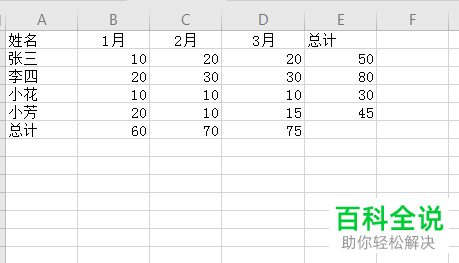
2. 第二步,来到下图所示的表格页面后,选中想要设置背景色的单元格范围。
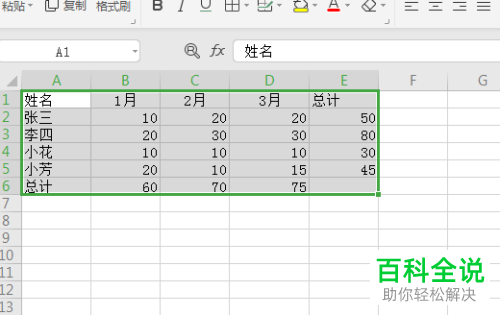
3. 第三步,在下图所示的页面中,点击页面顶部的开始选项,接着点击表格样式右边的下拉箭头。
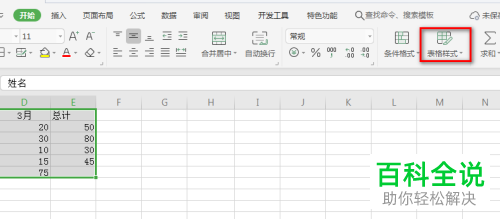
4. 第四步,我们可以看到如下图所示的预设样式页面,有三个不同的色系,可以选择想要使用的样式,或者点击新建表格样式选项,来新建想要使用的样式。
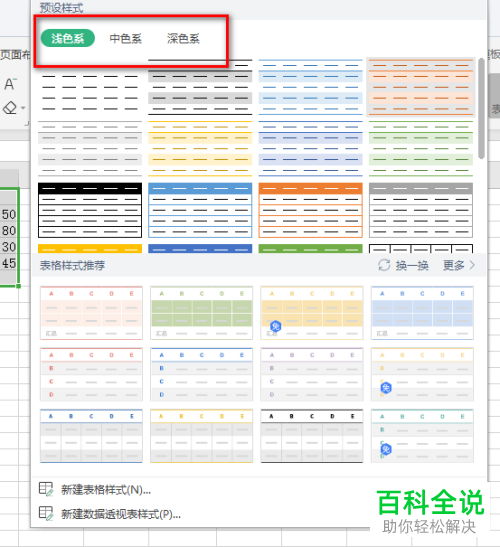
5. 第五步,来到下图所示的页面后,选择想要使用的样式,接着点击弹出窗口中的确定选项。
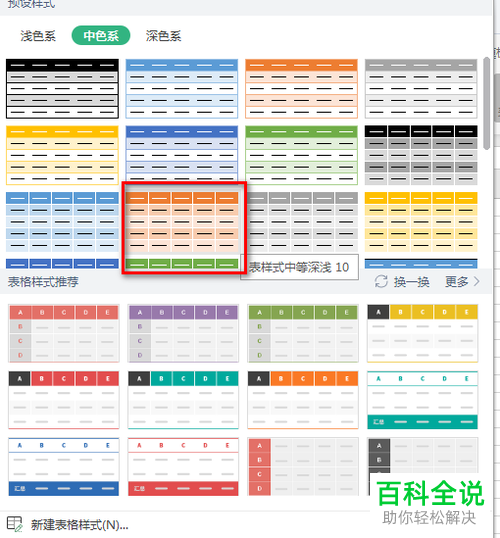
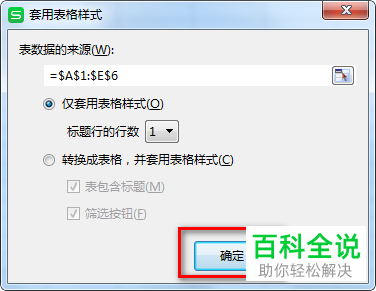
6. 第六步,在下图所示的页面中,可以看到成功为交错行设置不同的颜色了。
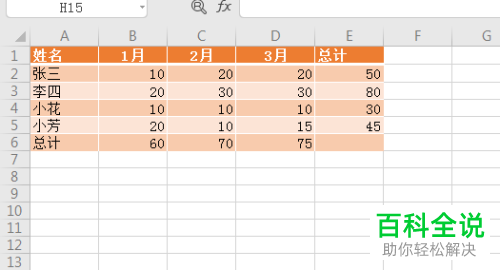
以上就是怎么在电脑版WPS表格为交错行设置不同的颜色的方法。
赞 (0)

